最新のスタンバイがWindows11でサポートされているかどうかを確認する方法

現代のスタンバイ(Modern standby)は、まだ多くの人に知られていないパワースリープモードです。(power sleep mode)これにより、PCがスリープモードになっている間、コンピュータをネットワークに接続したままにすることができます。かっこいい(Cool)ですよね?このモードはWindows10で導入され、 (Windows 10)Windows8.1で導入された(Windows 8.1)接続待機電力(Connected Standby power)モデルを継続しています。モダンスタンバイが(Standby)Windows11PC(Windows 11)でサポートされているかどうかを確認する方法を説明する役立つガイドをお届けします。

最新のスタンバイがWindows11でサポートされているかどうかを確認する方法(How to Check if Modern Standby is Supported in Windows 11)
最新のスタンバイ(Modern Standby)モードは、接続または切断の2つの状態を非常に簡単に切り替えることができるため、非常に有利です。接続状態(Connected state)にある間、名前が示すように、モバイルデバイスの場合と同様に、PCはネットワークに接続されたままになります。切断モード(Disconnected mode)では、バッテリー寿命(battery life)を節約するためにネットワーク接続が非アクティブ化されます。この柔軟性により、ユーザーはニーズとシナリオに応じて状態を切り替えることができます。
最新のスタンバイモードの機能(Features of Modern Standby Mode)
Microsoftは、モダンスタンバイ(S0低電力アイドル(S0 Low Power Idle))を、次の注目すべき機能を備えた従来のS3スリープモード(S3 Sleep mode )の後継として価値があると見なしています。
- 必要な場合(when it is necessary)にのみ( only wakes up)、システムをスリープから復帰させます。
- これにより、ソフトウェアは短時間の規制された活動期間で(brief, regulated period of activity)動作することができます。
最新のスタンバイモードではどのような結果になりますか?(What Results in Modern Standby Mode?)
Windows OSは、キーボードのキー押下などのトリガーを監視し続けます。このようなトリガーが認識されるか、ユーザー入力を必要とするアクションが発生すると、システムは自動的に起動します。モダンスタンバイ(Modern Standby)は、次のいずれかの条件が満たされたときにアクティブになります。
- ユーザーが電源ボタンを押します。
- ユーザーがふたを閉じます。
- ユーザーは電源メニュー(power menu)からスリープ(Sleep)を選択します。
- システムはアイドル状態のままです。
デバイスがWindows11でモダンスタンバイをサポートしているかどうかを確認する(Check if Device Supports Modern Standby on Windows 11 )
コンピュータがWindows11で(Windows 11)モダンスタンバイ(Modern Standby)をサポートしているかどうかを確認する手順は次のとおりです。
1.図のように、検索アイコン(Search icon )をクリックしてコマンドプロンプトを入力し、[(command prompt)開く(Open)]をクリックします。
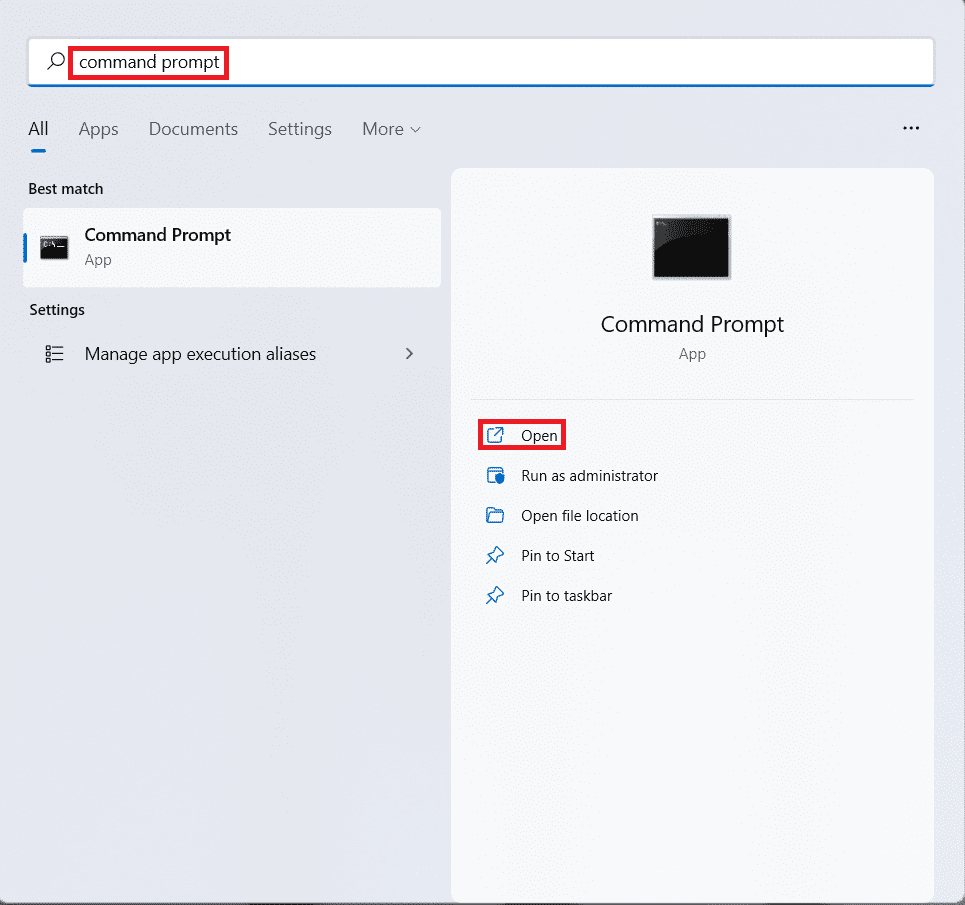
2.ここで、powercfg -aコマンドを入力し、Enter キー(key)を押して実行します。
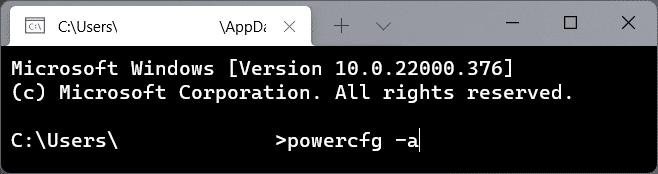
3A。コマンドの出力には、Windows 11 PCでサポートされているスリープ状態が見出しの下に表示されます。このシステムでは、次のスリープ状態を使用できます(The following sleep states are available on this system)。たとえば、このPCは次のモードをサポートしています。
- スタンバイ(S3)(Standby (S3))
- Hibernate
- ハイブリッドスリープ(Hybrid Sleep)
- 高速スタートアップ(Fast Startup)

3B。同様に、「サポートされていない状態については、次の見出しの下で確認してください。このシステムでは、次のスリープ状態は使用できません。(The following sleep states are not available on this system.)たとえば、このPCのシステムファームウェア(system firmware)は、次のスタンバイ状態をサポートしていません。
- スタンバイ(S1)(Standby (S1))
- スタンバイ(S2)(Standby (S2))
- スタンバイ(S0低電力アイドル)(Standby (S0 Low Power Idle) )
4.スタンバイ(S0低電力アイドル)(Standby (S0 Low Power Idle))スリープ状態は、PCがモダンスタンバイ(Modern Standby)をサポートするかどうかを決定します。
また読む:(Also Read:)Windows11で(Windows 11)休止状態モード(Hibernate Mode)を有効にする方法
プロのヒント:モダンスタンバイからノーマルモードに切り替える方法
(Pro Tip: How to Switch from Modern Standby to Normal Mode
)
電源ボタンを押すなど(pressing of the power button)、ユーザーの操作によってシステムがスリープモードから復帰するようにトリガーされると、コンピューターはモダンスタンバイ状態(Modern Standby state)から切り替わります。
- ソフトウェアであれハードウェア(software or hardware)であれ、すべてのコンポーネントは通常の動作状態に復元されます。
- ディスプレイをオンにすると、Wi-Fiネットワーク(Wi-Fi network)アダプターなどのすべてのネットワークデバイスが正常に動作し始めます。
- 同様に、すべてのデスクトップアプリケーションが動作を開始し、システムはネイティブのアクティブ状態(native Active state)に戻ります。
おすすめされた:(Recommended:)
- Windows11(Tool)でSnippingToolを無効にする方法(Windows 11)
- Windows11で管理者(Administrator)としてファイルエクスプローラー(File Explorer)を実行する方法
- Windows11を高速化する12の方法
- (Fix Wi-Fi Adapter)Windows10で(Windows 10)Wi-Fiアダプターが機能しない問題を修正
この記事が、お使いのデバイスがWindows11で(Windows 11)モダンスタンバイ(Modern Standby)をサポートしているかどうかを判断するのに役立つことを願っています。下のコメントボックス(comment box)にご意見やご質問がございましたら、ぜひフィードバックをお寄せください。
Related posts
FixこのPCはWindows 11エラーを実行できません
Windows11で壁紙を変更する方法
レガシーBIOSにWindows11をインストールする方法
Windows11でサービスを有効または無効にする方法
Windows11にグラフィックツールをインストールする方法
Windows11でハードディスクドライブをパーティション分割する方法
Windows11で休止状態モードを有効にする方法
Windows11でスタートアッププログラムを無効にする方法
Windows11でSnippingToolを無効にする方法
Windows11で付箋を使用する方法
Windows11のマイクの音量が小さい問題を修正
Windows11用のBing壁紙をダウンロードしてインストールする方法
Windows11でDNSサーバーを変更する方法
Windows11で黒いカーソルを取得する方法
9 Windows112022用の最高のカレンダーアプリ
Windows11でXboxゲームバーを無効にする方法
Windows11で不足しているごみ箱アイコンを復元する方法
Windows 11HomeEditionでグループポリシーエディターを有効にする方法
Windows11でクイックアクセスを有効または無効にする方法
Windows11でRealtekオーディオコンソールが機能しない問題を修正
